
当您在 iPhone 上启动 Facebook 网站时,您会注意到您的网络浏览器会加载该网站的移动版本。如果你想访问 Facebook 的桌面版本,有一种方法可以在 Safari、Chrome、Edge 和 Firefox 中实现。
在您的 iPhone 上,几乎所有的网络浏览器都提供了请求网站桌面版本的选项。当您使用此功能时,您的浏览器会加载您在台式计算机上看到的网站版本。
在 iPhone 版 Safari 中查看 Facebook 的桌面版本
如果您使用 Safari 作为 iPhone 上的主要浏览器,则很容易让该浏览器加载 Facebook 的计算机版本。
首先,在您的 iPhone 上启动 Safari 并访问Facebook网站。它将加载移动版本。
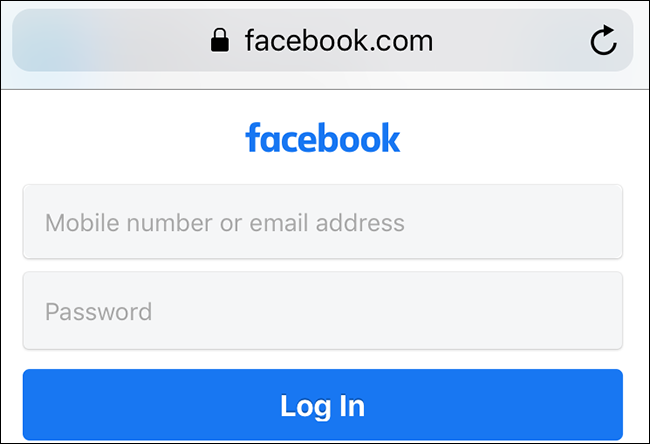
加载网站后,在 Safari 的底部,点击共享选项(向上箭头图标)。
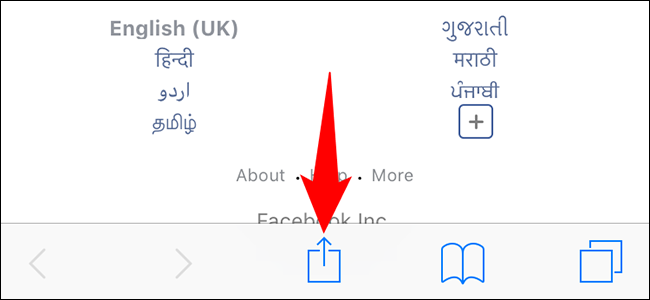
从共享菜单中,选择“请求桌面站点”。

Safari 将重新打开 Facebook 站点,这一次,它将加载该站点的桌面版本。
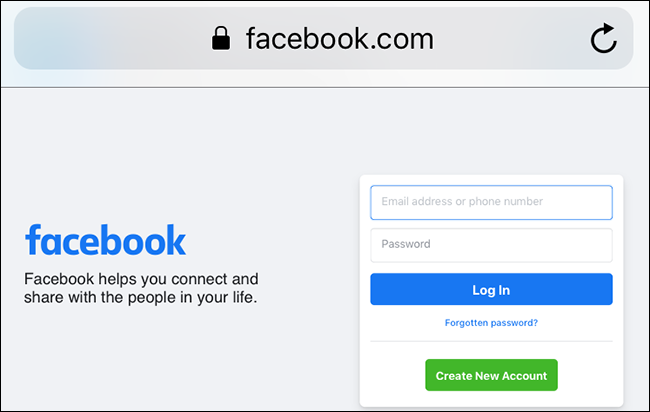
打开 Facebook 桌面版本的快速方法是首先加载移动站点,然后在 Safari 的右上角,点击并按住刷新图标并选择“请求桌面站点”。

你完成了。享受在您的手机上使用您最喜欢的网站的计算机版本!
在 iPhone 的 Chrome 和 Edge 中加载 Facebook 的桌面站点
iPhone 上的 Google Chrome 和 Microsoft Edge 也可以打开 Facebook 的桌面版。为此,首先,启动其中一个浏览器并打开Facebook站点。
当网站加载时,在浏览器的右下角,点击三个点。
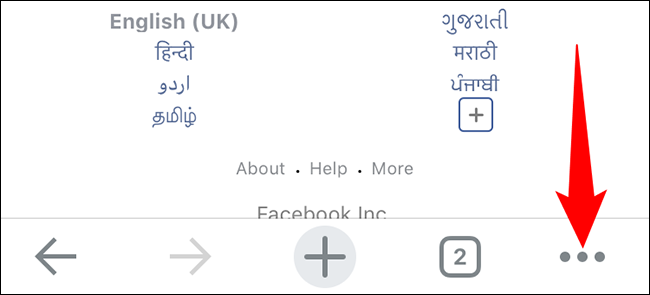
如果您使用的是 Chrome,请在打开的菜单中选择“请求桌面站点”。如果您使用 Edge,请从三点菜单中选择“查看桌面站点”。
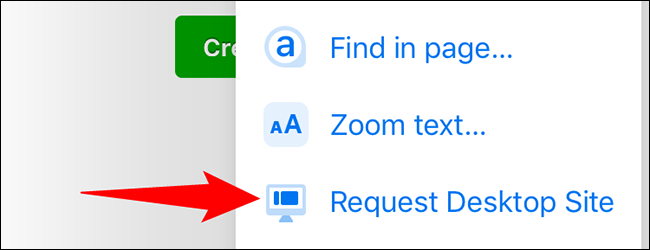
您的网络浏览器将重新加载 Facebook 并让您访问该网站的计算机版本。你都准备好了。
使用 Mozilla Firefox 在 iPhone 上访问 Facebook 的桌面站点
在 Firefox 中查看 Facebook 或任何其他网站的桌面版本也很容易。
首先启动 Firefox 并打开Facebook网站。然后,在 Firefox 的右上角,点击三个点。
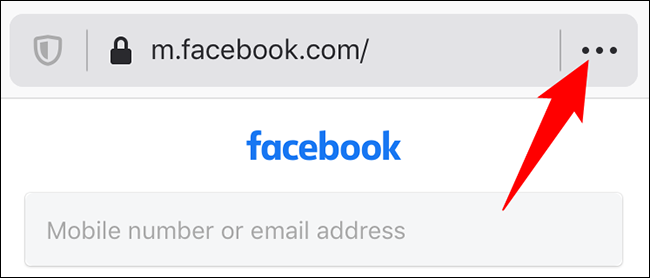
在打开的“页面操作”菜单中,选择“请求桌面站点”。
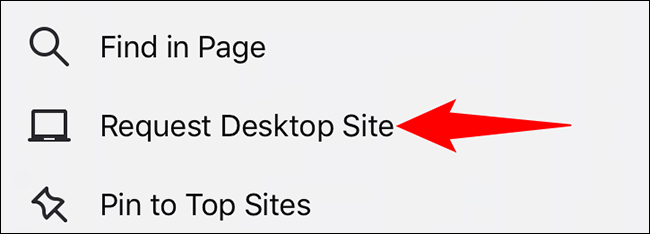
让浏览器重新加载桌面版 Facebook。就是这样。
如果需要,您也可以执行上述相反操作(在桌面上访问移动网站)。
未经允许不得转载:表盘吧 » 如何在 iPhone 上访问 Facebook 的桌面版
